Androidでジェスチャーが機能しない問題を修正する7つの方法
その他 / / April 05, 2023
お使いの Android スマートフォンは、さまざまなジェスチャーをサポートしており、アプリを切り替えることができます。 スクリーンショットを撮る、その他の高度な機能を実行します。 それらを頻繁に使用すると、これらのジェスチャーが電話で機能しなくなったときに非常に不便になる可能性があります. 残念ながら、それはまさに多くの問題です 人造人間11号 と 人造人間12号 ユーザーが体験しています。

ダブルタップでスリープ解除、ピンチでズーム、パーム スワイプでスクリーンショットをキャプチャなど、お気に入りのジェスチャの使用に問題がある場合は、この投稿に役立つトラブルシューティングのヒントがいくつか含まれています。
Android 11 を搭載した Pixel スマートフォンを使用しました。 お使いの携帯電話がカスタム Android スキンを実行している場合、特定の設定の正確な場所が異なる場合があります。 とはいえ、ほとんどの Android スマートフォンで問題なく手順を実行できるはずです。
1. ジェスチャーが有効になっていることを確認する
Android では、必要に応じてジェスチャを有効または無効にできます。 最初のステップは、設定アプリで好みのジェスチャーが有効になっていることを確認することです。 実行できる手順は次のとおりです。
ステップ1: 電話で設定アプリを開き、システムに移動します。

ステップ2: ジェスチャーをタップします。

ステップ 3: 使用するすべてのジェスチャを 1 つずつ有効にします。
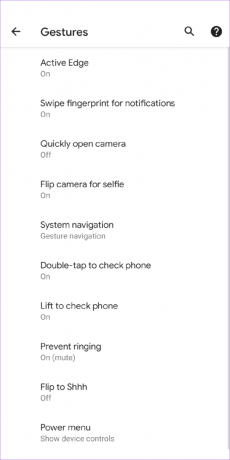

2. ジェスチャーを正しく使う
Android でジェスチャを使用するには、少し練習が必要です。 ジェスチャを有効にした後にのみ機能するように見える場合は、正しく使用していることを確認してください。 設定メニュー自体からジェスチャーの正確な方法を確認できます。
システム設定に移動し、ジェスチャーをタップします。 説明を読むために使用するジェスチャを選択します。


さらに、ジェスチャの感度を変更して、それが役立つかどうかを確認することもできます。 たとえば、画面の端からスワイプしているときに戻るジェスチャの使用に問題がある場合は、ジェスチャの感度を上げると役立つ場合があります.

3. 電話を再起動する
Android の一時的な問題を解決するには、再起動するだけで十分な場合があります。 Google フォーラムの複数のユーザーが、この特定の問題を修正したと報告しています 電話を再起動するだけです。 試してみることもできます。
携帯電話の電源ボタンを長押しして電源メニューを表示し、[再起動] を選択します。

電話が再起動したら、もう一度ジェスチャーを使用してみてください。
4. スクリーンプロテクターとケースを取り外します
スマートフォンの画面を強化ガラスまたはスクリーン プロテクターで保護することを常にお勧めします。 ただし、不明なブランドの低品質のスクリーン プロテクターを使用すると、タッチスクリーンの機能に影響を与える可能性があります。 同様に、厚いケースを使用すると、電話が検出されないことがあります バックタップ ジェスチャ.
この可能性を排除するには、携帯電話から厚いスクリーン プロテクターまたはケースを取り外して、もう一度ジェスチャーを使用してみてください。
5. ランチャーのキャッシュをクリア
スマートフォンのデフォルト ランチャーアプリ 使用中に一時ファイルを作成します。 これらのファイルが時間の経過とともに破損することは珍しくありません。 これにより、ここで説明したものを含め、さまざまな問題が発生する可能性があります。
ランチャーアプリのキャッシュを削除して、それが役立つかどうかを確認できます. 方法は次のとおりです。
ステップ1: スマートフォンで設定アプリを開き、[アプリと通知] に移動します。

ステップ2: [すべてのアプリを表示] をタップします。

ステップ 3: 下にスクロールして、携帯電話のデフォルトのランチャー アプリを見つけてタップします。

ステップ 4: [ストレージとキャッシュ] をタップし、次の画面から [キャッシュをクリア] オプションをタップします。


6. Android のアップデートを確認する
主要なシステム ソフトウェア リリースの初期のイテレーションを実行している Android スマートフォンは、バグやパフォーマンスの問題が発生しやすくなっています。 古いバージョンの Android を使用している場合は、新しいジェスチャーや機能を見逃す可能性もあります。
携帯電話で保留中の更新を確認するには、設定アプリを開き、[システム] に移動します。 次に、[システム アップデート] をタップしてアップデートを確認します。


保留中のシステム アップデートをダウンロードしてインストールする ジェスチャが再び機能するかどうかを確認します。
7. セーフモードを試す
Android のセーフ モードは、オペレーティング システムがサードパーティのアプリやサービスなしで動作する機能を取り除いた環境です。 Androidフォンをセーフモードで起動すると、ジェスチャーが機能しない問題がバックグラウンドで実行されているサードパーティアプリによって引き起こされているかどうかを確認するのに役立ちます.
電話をセーフモードで起動するには、電源ボタンを長押しして電源メニューにアクセスします。 [再起動] オプションを長押しし、プロンプトが表示されたら [OK] を選択します。


ジェスチャがセーフ モードで正常に機能する場合は、最近インストールしたアプリを削除して問題を解決できます。
Android エクスペリエンスを向上させる
確かに、ジェスチャーを使用すると、Android オペレーティング システムの操作が簡単になります。 そして、彼らがあなたの Android での作業を停止すると、面白くありません。 うまくいけば、上記の解決策が役に立ち、Android フォンでジェスチャを再び使用できるようになります。
最終更新日: 2022 年 11 月 8 日
上記の記事には、Guiding Tech のサポートに役立つアフィリエイト リンクが含まれている場合があります。 ただし、編集の完全性には影響しません。 コンテンツは偏りがなく、本物のままです。
によって書かれた
パンキル・シャー
Pankil は、EOTO.tech でライターとして旅を始めた土木技師です。 最近、Guiding Tech にフリーランス ライターとして参加し、Android、iOS、Windows、および Web のハウツー、説明、購入ガイド、ヒントとコツをカバーしています。



